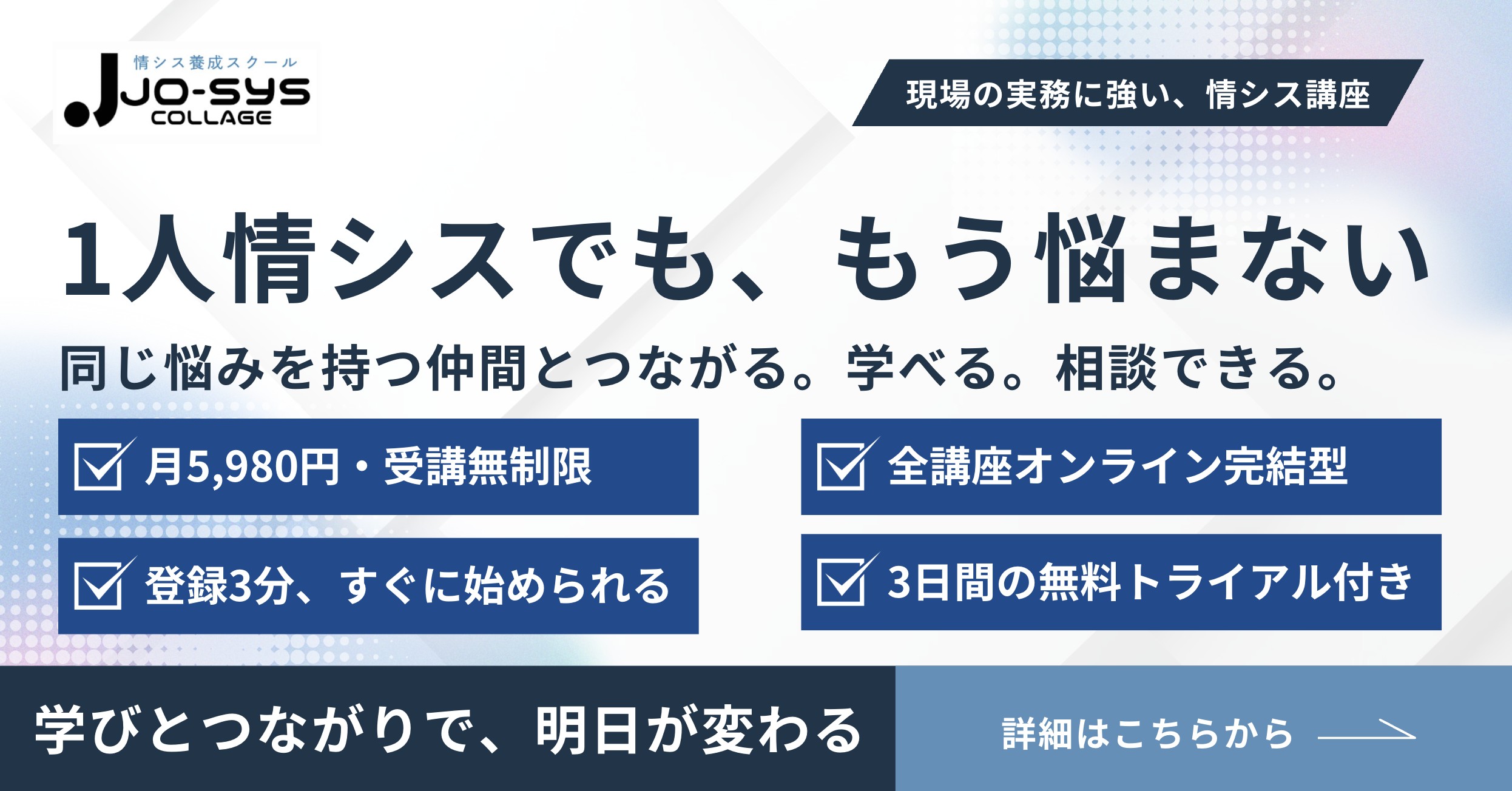PCキッティングを自動化するには?方法・メリット・注意点をわかりやすく解説

PCの初期設定に毎回時間を取られている
社員の入れ替えが多く、IT担当者の負担が大きい
作業の属人化を解消したい
PCキッティングの手間に悩んでいる企業担当者は少なくありません。とくに情シスが少人数体制の企業では、非効率な手作業による設定が大きな負担となります。
そこで、ツールやプロビジョニング手法などを活用すれば、PCキッティングを自動化し、作業時間の削減が可能です。
本記事では、PCキッティングを自動化するための具体的な手法と導入メリット、注意点まで詳しく解説します。
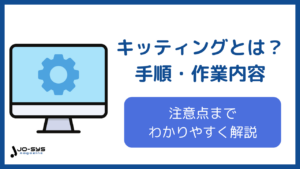
PCキッティングを自動化する方法
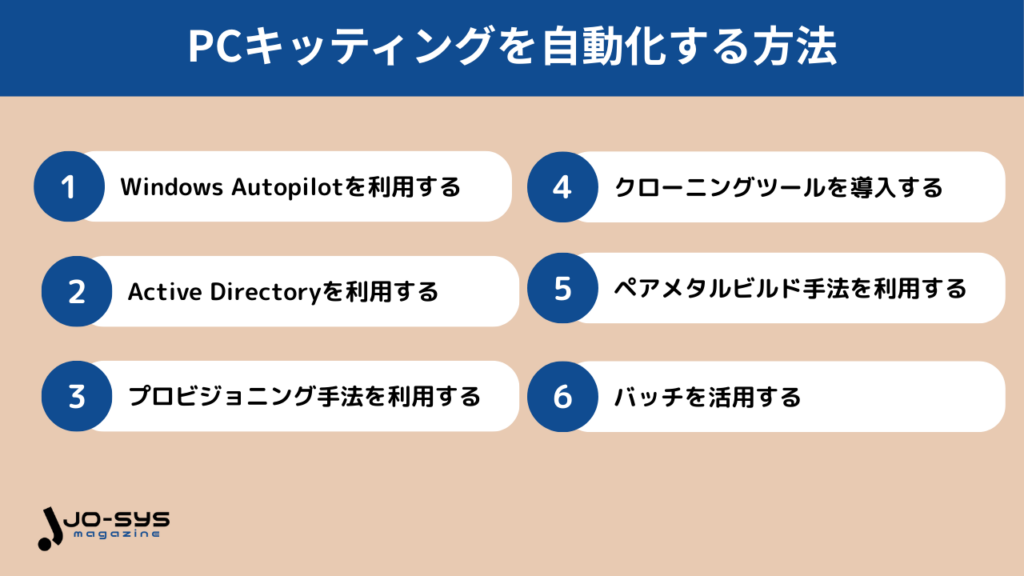
PCキッティングを自動化する方法は、以下のとおりです。
それぞれ詳しく解説します。
普段、PCキッティングに時間を取られている人は、自動化によって工数を削減しましょう。
Windows Autopilotを利用する
Windows Autopilotは、Microsoftが提供するクラウドベースのPCキッティング機能です。
- ユーザーがPCを開封・起動するだけで設定が適用
- Intuneとの連携でセキュリティ設定やアプリ導入も自動化
- デバイス登録やユーザー割り当てのクラウド管理が可能
事前にAutopilotファイルを作成しておけば、IT担当者が物理的に端末を操作しなくても、初期設定・アプリ導入・ポリシー配布を自動化できます。
ただし、利用するためには「Microsoft 365 Business Premium」や「Microsoft 365 E3/E5」「Microsoft Intune」といったライセンスが必要になるため注意しましょう。
Active Directoryを利用する
Active Directoryは、Windows Serverを利用する企業で広く使われているユーザー・端末管理の仕組みです。
- ドメイン参加時に自動的にポリシーを反映
- ユーザー権限やファイアウォール設定の一括管理
- ネットワークドライブやプリンターの自動割り当て
PCキッティングの自動化では、ドメイン内のソフトを管理する機能によって、デバイスで利用するソフトをIT担当者が一括で設定できます。
たとえば、Active Directoryを使用すれば新入社員がPCを起動してドメインに参加すると、各種設定が自動で適用される仕組みを構築できます。
業務に使用するPCを1台ずつ設定する必要がないため、PCキッティングにかかる時間を大幅に削減できるでしょう。
プロビジョニング手法を利用する
プロビジョニングとは、Microsoft公式が提供するWindowsADKを利用してキッティングをおこなう際に役立つ方法です。
- WindowsADKは無料でダウンロード可能
- SDカード・USBにプロビジョニングファイルを作成できるため、ネットワーク接続が不要
- Windows ADK以外のソフトウェアが不要
事前にWindowsADKにあるWindows構成デザイナーでプロビジョニングファイル(PPKG)を作成すれば、キッティングしたいPCに適用して時間を短縮できます。
プロビジョニングファイルはSDカードやUSBに作成できるため、ネットワーク接続なしでキッティングをおこなえる点も大きなメリットです。
クローニングツールを導入する
クローニングは、複製元となるマスターPCを作成し、ほかのPCに同一環境を反映させる方法です。
- 社内デバイスに一貫性を保てる
- 作業負担を大幅に軽減できる
- IT資産を適切に管理できる
クローニングを活用すれば、新入社員が複数名入社した場合でも、1台のマスターイメージを複製するだけで簡単にキッティングをおこなえます。
また、多くのクローニングツールがIT資産管理機能を備えており、ソフトウェアライセンスやOSバージョンなどを画面上で一括管理できます。
ペアメタルビルド手法を利用する
Windowsのバックアップと復元でも使用されている方法で、大量のPCへのキッティングを自動化したい場合におすすめの方法です。
- OS、アプリケーションを同じ機種だけでなく、異なる機種への展開も可能
- マスターPCが不要
- 大規模キッティングに向いている
OSやアプリケーションを同じ機種だけではなく、異なる機種へ展開することができます。クローニングのようにマスターPC不要で実施できる点も特徴になります。
複雑化しやすい自動化作業に柔軟に対応できるため、大規模キッティングに向いています。
バッチを活用する
バッチファイルやPowerShellスクリプトを活用したキッティングの自動化もおすすめです。
- 無料でキッティングをできる
- 夜間や休日にも対応できる
- 人による設定ミスを防げる
バッチを活用すれば、必要なアプリケーションのインストールやネットワーク設定などを自動で反映できます。
無料かつ柔軟性が高いため、キッティングにかかるコストを抑えて自動化を実現したい場合に適しています。
大量のデータ処理や夜間・休日の処理も、人の手をかけずにプログラムを実行できる点もバッチを活用する大きなメリットです。
トライアル申込者全員に
「IT管理に使える4大テンプレート」
無料プレゼント!
- 💻 IT資産管理台帳
- 🧾 PC利用規定テンプレート
- 🔐 パスワードポリシーサンプル
- 🌐 IPアドレス管理表
👉 トライアルに申し込む
PCキッティングを自動化するメリット
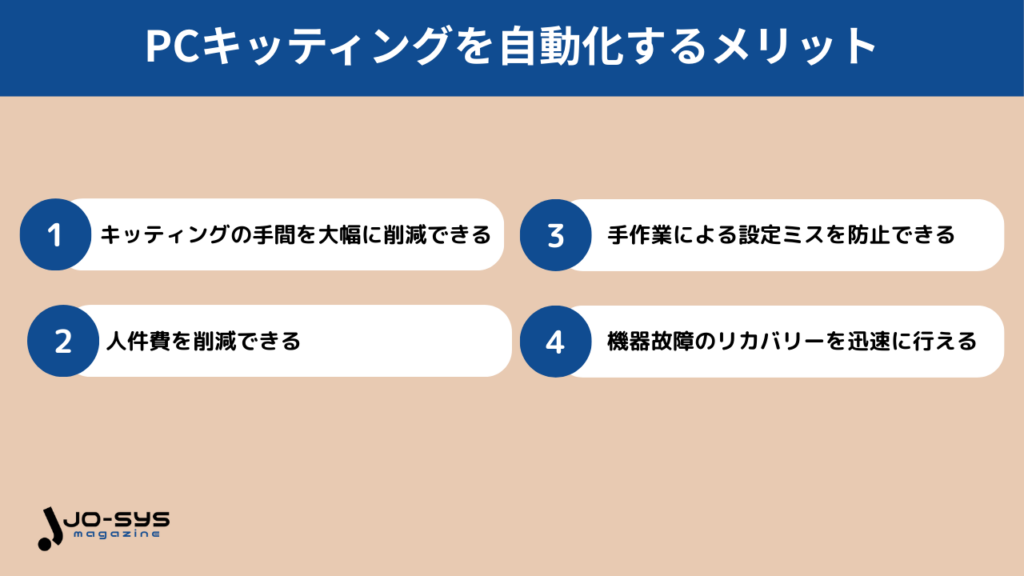
PCキッティングを自動化するメリットは、以下のとおりです。
それぞれ詳しく解説します。
キッティングの手間を大幅に削減できる
PCキッティングを自動化すると、キッティングの手間を大幅に削減できます。
たとえば、10台のPCに対して1台ずつOfficeのインストール、初期設定、アカウント作成を行うと、合計で20〜30時間以上の工数が発生することがあります。
PCキッティングをバッチやクローニングで自動化すれば、同等の作業を2〜3時間で完了させることも可能です。
工数削減によってIT担当者はコア業務に集中できるため、自動化するメリットは非常に大きいといえるでしょう。
人件費を削減できる
自動化によって作業時間を削減することは同時に人件費の削減にもつながります。
特に中小企業やベンチャー企業においては、IT担当者が1名しかいない「ひとり情シス」体制も少なくありません。
また、社内で対応できずに外注する場合は、PC1台あたり数千円〜1万円程度の作業費が発生します。
自動化ツールやスクリプトを整備しておけば、情シスが複数業務を並行しながらキッティングもこなせるようになるため、コストの削減が可能です。
手作業による設定ミスや漏れを防止できる
PCキッティングを手作業でおこなうと、ヒューマンエラーは避けられません。
インストール漏れや誤設定、アカウント権限のミスなど、小さな見落としが後々のトラブルや問い合わせにつながります。
PCキッティングを自動化することによって、以下のようなヒューマンエラーを防止できます。
- セキュリティポリシーの適用漏れ
- アプリのインストール忘れ
- ネットワーク設定の誤入力
- ドライバ未導入による不具合
マスターPCやバッチを標準化しておけば、どの担当者が実行しても同じ品質で展開できるため、属人化の解消も可能です。
ヒューマンエラーによるトラブルを削減するためにも、PCキッティングの自動化は需要が高いといえるでしょう。
突発的な機器故障のリカバリーを迅速に行える
PCはいつ故障するかわかりません。業務中に急に電源が入らなくなったり、OSが起動しなくなると、業務がおこなえなくなるリスクもあります。
しかし、PCキッティングを自動化しておけば、以下のようにすぐにリカバリーが可能です。
- マスターイメージでPCを即時復旧
- USB起動によるオフライン再展開
- バッチによる初期構成の再反映
たとえば、クローニングやAutopilotを活用している企業であれば、予備PCに同じ環境を数十分で復元し、ユーザーに引き渡すことができます。
いきなりトラブルが発生してもすぐにリカバリーできる体制を構築できる点は、PCキッティング自動化の大きな強みです。
PCキッティング自動化に潜むデメリットと注意点
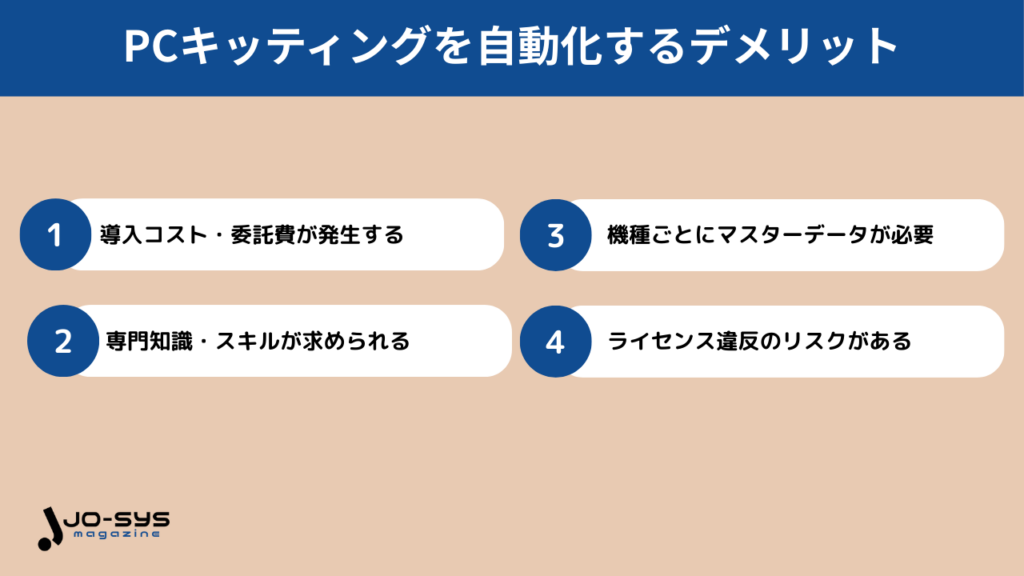
PCキッティングの自動化は、業務効率を大きく改善する一方で、導入に際して考慮すべきデメリットもあります。
それぞれ詳しく解説します。
導入コストや外部委託費用が発生する可能性がある
PCキッティングの自動化には、ツールの導入や環境構築といった初期コストが必要です。
たとえば、Autopilotを利用する場合にはMicrosoft Intuneなどの有料ライセンスが前提となります。クローニングソフトやほかのツールを導入する際も、費用が発生するでしょう。
予算に限りのある企業の場合は、キッティングにかかる費用がネックになる可能性もあるため、費用対効果を考慮したうえで導入するべきかどうか判断しましょう。
自動化に必要な専門スキルや知識が求められる
PCキッティングの自動化には、ITに関する一定以上の知識が求められます。
単にツールを導入すれば完了するわけではなく、バッチスクリプトの作成やネットワーク設定、ライセンス管理など、運用面でも技術的な対応も必要です。
- PowerShellやバッチの記述スキル
- IntuneやActive Directoryの基本操作
- ネットワーク構成やポリシー制御の理解
- デバイス管理やログ確認の知識
専門スキルが不足している場合は、自動化を外部に委託したり、自社社員を教育したりする必要もあるため、社内体制の見直しが必要になります。
機種ごとにマスターデータを作成・管理する手間がある
PCの機種が複数ある企業では、それぞれに適したマスターデータ(クローニング用イメージや構成ファイル)を個別に作成・管理する必要があります。
- 型番ごとに異なるドライバの適用が必要
- OSバージョンやアプリの互換性の確認
- マスターデータ更新のたびに全機種分を再作成する必要がある
自動化は便利である一方、複数のマスターデータを安全に・効率よく管理する仕組みを整えなければ、余計に時間がかかる可能性もあります。
構成によってはライセンスに問題が発生する可能性がある
自動化の際に注意が必要なのは、ソフトウェアやOSのライセンス問題です。
たとえば、クローニングを使ってOSを複製する場合、ライセンス認証が適切に処理されていないと、違法になる可能性があります。
ライセンス違反は、金銭的な罰則だけではなく、企業のイメージを低下させる要因にもなります。
自動化を導入する際は、必ず使用するソフトウェアやOSのライセンス形態を確認し、適切に処理をおこなうようにしてください。
トライアル申込者全員に
「IT管理に使える4大テンプレート」
無料プレゼント!
- 💻 IT資産管理台帳
- 🧾 PC利用規定テンプレート
- 🔐 パスワードポリシーサンプル
- 🌐 IPアドレス管理表
👉 トライアルに申し込む
PCキッティングの自動化に関するよくある質問
PCキッティングの自動化に関するよくある質問は、以下のとおりです。
それぞれ詳しく解説します。
同様の悩みを抱えている人は、ぜひ参考にしてみてください。
PCキッティングはRPAで自動化できますか?
キッティングはRPAで自動化できます。
RPAは、大量のデータ処理やルーティンワークに向いており、PCキッティングは同様の処理をおこなうため、自動化できる可能性が高いです。
開梱やケーブル接続といった物理的な作業の自動化はできませんが、画面内の動作の多くはRPAによって自動化できるため、コスト削減につながります。

PCキッティングに必要な知識はありますか?
PCキッティングに必要な知識は、以下のとおりです。
- OSの基礎知識
- PCの各種設定に関する知識
- スクリプト記述
スクリプト作成やネットワーク設定、OSの知識があるとキッティング作業をスムーズに進められます。
まとめ | PCキッティングの自動化で業務負担とコストを同時に削減しよう
PCキッティングの自動化は、単なる作業効率化ではなく、IT担当者の業務負担を削減したり、全体のコストを削減したりできる施策です。
Autopilot、クローニング、スクリプトなど、自社に合った手法を選べば、IT担当者の工数は大幅に軽減され、コア業務に集中することができるでしょう。
情シスやIT担当者の負担を減らし、より生産的な業務へシフトするためにも、まずは一部の工程からでも自動化を始めてみてください。
.jpg)